
1、登录副路由器管理界面,操作电脑连接到副路由器的LAN口或无线信号(默认为TP-LINK_XXXX),打开浏览器,清空地址栏并输入tplogin.cn或192.168.1.1,设置不少于6位数的登录密码,
点击登录,如下图:

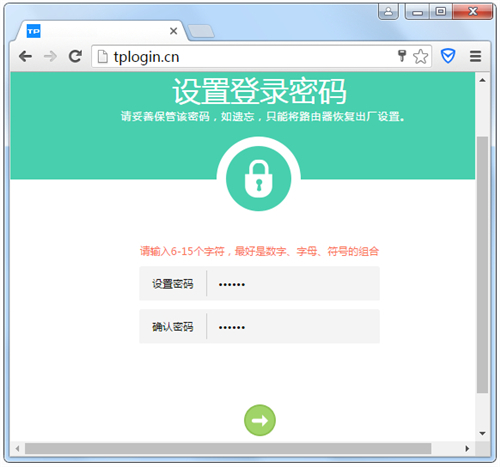
温馨提示:如果已经设置过登录密码了,请直接使用该密码登录管理界面。
2、进入WDS设置界面,进入管理界面后,点击 高级设置 > 无线设置5G > WDS无线桥接,点击WDS无线桥接中的 下一步,开始设置,如下图:
温馨提示:如果使用2.4G桥接前端主路由器,请点击 无线设置2.4G > WDS无线桥接。
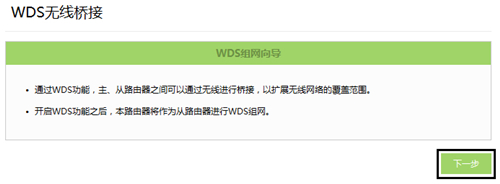
3、扫描并连接主路由器信号,路由器会自动扫描周边信号,找到主路由器的信号,点击 选择,路由器自动提示输入主路由器的无线密码,请正确输入,并点击
下一步。如下图,进入到下一页。如果无法扫描到主路由器信号,请减小路由器之间的距离或障碍物。
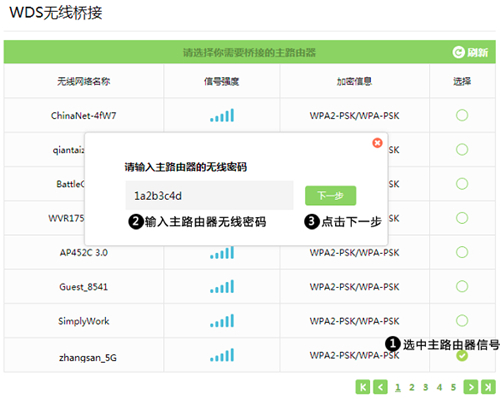
4、设置副路由器无线参数,设置副路由器5G信号的无线网络名称和无线密码,并点击 下一步,如下图:
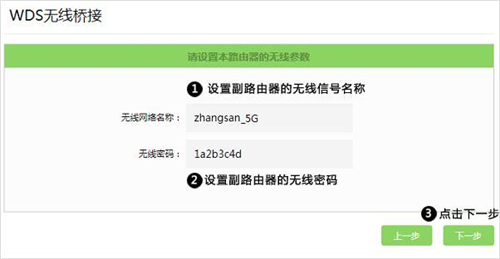
温馨提示:如果不需要实现无线漫游,可以将副路由器的无线名称及密码设置为与主路由器不一样。
5、修改副路由器LAN口IP地址,将副路由器的LAN口IP地址修改为与主路由器在同一网段且不冲突,并点击 下一步,如下图。

确认配置信息正确,点击 完成,设置完成。如下图:
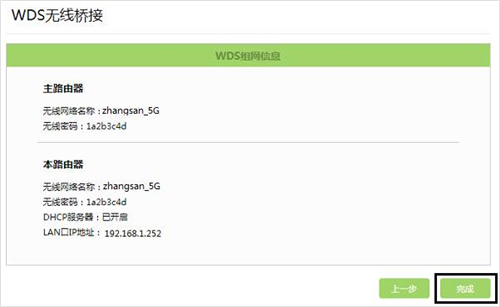
6、确认WDS成功,观察右上角WDS状态,已连接 表示WDS桥接成功。如下图:
温馨提示:该页面参数无需设置,仅在后续网络变动时做修改。
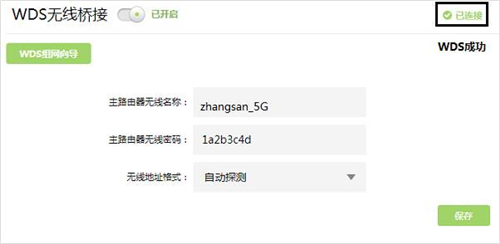
7、关闭DHCP服务器,点击 网络参数 > DHCP服务器,关闭DHCP服务器,如下图。
![]()
8、至此,无线桥接设置完成。WDS桥接成功后,如果使用的是单频路由器,此步骤可跳过。双频路由器作为副路由器桥接主路由器,在无线桥接过程中我们只配置了一个频段的无线信号名称和密码,还需要配置另外一个频段。比如使用5G频段桥接,就需要单独设置2.4G的无线信号,反之一样。点击
常用设置 > 无线设置 修改相关设置,如果主路由器也是双频路由器,请将信号名称和密码设置与主路由器一致,以实现漫游:

桥接成功后的效果如下图:
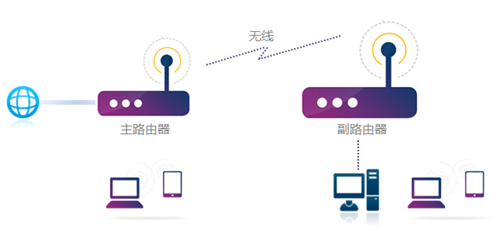
主、副路由器支持的2.4G、5G信号都可以连接使用,而且只要同一频段的信号名称和密码一致,则可以自动漫游。有线电脑使用网线连接主、副路由器的任意一个LAN口即可上网。
以上内容来源于网络,由“WiFi之家网”整理收藏!
原创文章,作者:TP-Link,如若转载,请注明出处:https://www.224m.com/194651.html

